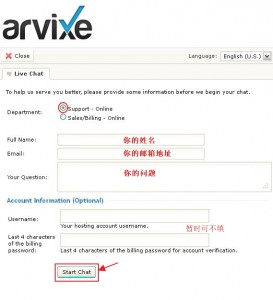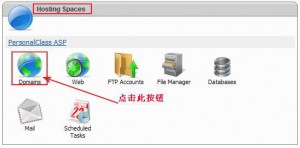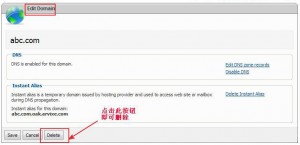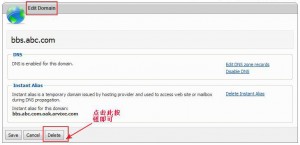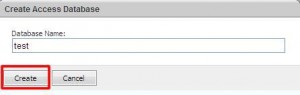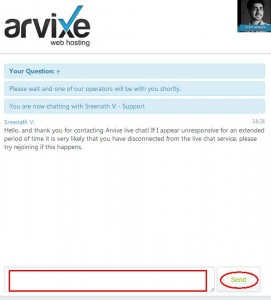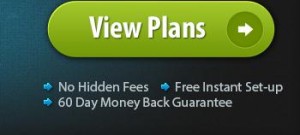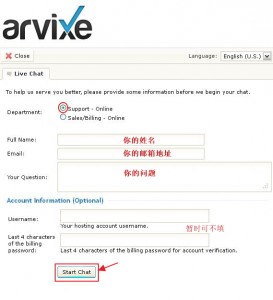购买Arvixe主机后,其能够支持购买多个独立IP,并且$2/月的价格也是非常实惠的。但需要指出的是Arvixe的独立IP只能用于一个站点,多站点是没法共用的。而使用独立的IP也能够保护我们的站点不会受到同服务器上的其他站点的影响,最大程度上保护网站的安全。
这里以Paypal购买Arvixe独立主机为例:
首先,需要与Arvixe客服联系,以Live chat为例(支持中心联系Arvixe客服也可)。进入Arvixe官网,点击官网最上面的“LIVE CHAT”链接,弹出chat对话框。选择“Suppot-Online”:需要指出的是,这里的交流都使用英语。
点击“Start Chat”之后就进入等待页面,等待在线客服为你服务。接通之后;
你可以写:(英文)
I want to order a dedicated IP ,
my domain :(你的域名)。
Would you please tell me the price and your Paypal account?
等Arvixe客服人员回复。
然后,客服会把Arvixe独立IP价格还有Arvixe的Paypal地址给你,用Paypal发款给Arvixe就即可。
然后把交易ID和你的Paypal账号发给Arvixe客服:
I sent the money to you.
my Paypal account:帐号,
the payment ID :交易ID。
最后,等候Arvixe为你换IP,换好了Arvixe客服就会把独立IP发到你邮件。
如果你用信用卡购买,把你的域名给客服
Arvixe客服确认你信用卡最后4位,之后和前面一样,等候Arvixe给你安装独立IP即可。
附注:你也可以借助一些实时翻译软件,让客服帮你解决其他方面问题。